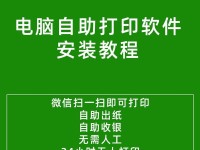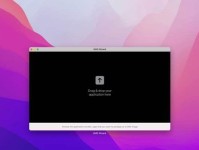随着计算机的普及和技术的发展,Windows10成为了大多数用户选择的操作系统。然而,很多用户并不清楚如何正确地安装Windows10系统,本文将详细介绍使用U盘安装Win10原版ISO的教程。
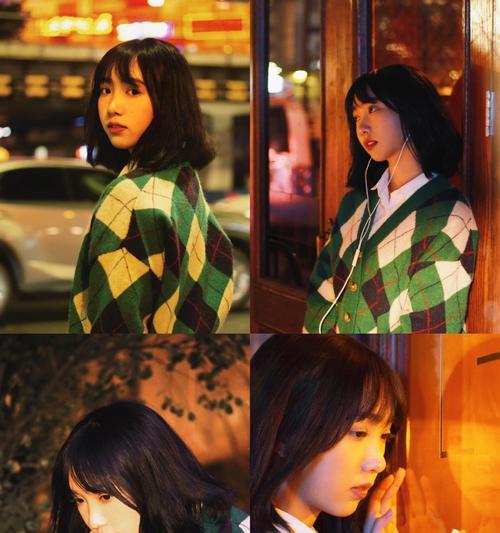
准备工作:下载Win10原版ISO镜像文件
在网上搜索并下载与您的电脑硬件配置相适应的Win10原版ISO镜像文件,确保选择合适版本,并确保下载源的可靠性。
准备工作:准备一个空白的U盘
选择一个容量足够的U盘,并将其格式化为FAT32格式,确保其为空白状态。

制作可引导U盘:使用Rufus工具
下载并安装Rufus工具,打开软件后,选择刚才下载好的Win10原版ISO文件,并将U盘插入电脑。选择U盘作为目标设备,并点击“开始”按钮。
BIOS设置:设置启动顺序
重新启动电脑,在开机画面中按下相应的按键进入BIOS设置界面,找到“Boot”选项,并将U盘设为第一启动项。
重启电脑:进入U盘安装界面
保存设置后,重启电脑,进入U盘安装界面,根据提示选择语言、时区等相关选项,并点击“下一步”。

安装类型:选择“自定义安装”
在安装类型界面中,选择“自定义安装”,这样可以让您更好地管理硬盘分区和选择安装位置。
磁盘分区:新建分区或选择已有分区
根据需要,选择新建分区或选择已有分区,并设置安装目录,点击“下一步”进行安装。
等待安装:耐心等待系统安装完成
系统会开始进行文件的复制和安装,这个过程需要一定的时间,请耐心等待系统自动完成。
完成设置:输入用户名和密码
在安装完成后,系统会要求您输入用户名和密码,以及其他相关设置,按照提示进行操作。
更新系统:检查并安装最新的更新补丁
安装完成后,进入系统界面后,务必立即检查并安装最新的更新补丁,以确保系统的正常运行和安全性。
驱动安装:安装硬件驱动程序
根据您的硬件配置,下载并安装相应的硬件驱动程序,以确保各项硬件设备的正常使用。
软件安装:根据需求安装常用软件
根据个人需求,安装各种必要的软件和工具,以满足工作和娱乐的需求。
数据迁移:将个人数据从备份中恢复
如果您曾经进行了数据备份,现在可以将备份的个人数据恢复到新系统中,以保留原有的个人文件和设置。
系统优化:设置个性化选项
根据个人喜好,对系统进行一些个性化设置和优化,如壁纸更换、桌面图标调整等。
问题解决:常见问题解答与故障排除
在使用过程中,可能会遇到一些常见问题或故障情况,本章节将提供一些解答和排除方法,帮助您解决问题。
通过以上步骤,您可以轻松地使用U盘安装Win10原版ISO镜像文件,享受稳定、流畅的操作系统。希望本文能对您有所帮助,祝您操作愉快!